主页 > 用户指南
UniConverter User Guide
-
快速開始
-
視頻轉換
-
視頻編輯
- 如何使用UniConverter軟體修剪視頻
- 如何使用UniConverter軟體添加水印
- 如何使用UniConverter軟體裁剪視頻
- 如何使用UniConverter軟體為視頻應用效果
- 如何快速為你的視頻添加字幕
- 如何輕鬆快速調整音軌音量
- 修剪視頻 | Wondershare UniConverter Mac版本
- 添加水印 | Wondershare UniConverter Mac版本
- 裁剪視頻 | Wondershare UniConverter Mac版本
- 應用效果| Wondershare UniConverter Mac版本
- 添加字幕| Wondershare UniConverter Mac版本
- 音軌音量| Wondershare UniConverter for Mac
-
視頻壓縮
-
視頻錄制
-
視頻下載
-
DVD燒錄
-
合並視頻
-
音頻轉換
-
工具包
FAQs
Video/Audio Solutions
將視頻從iOS和Android設備轉換為任何格式
如果您已在Android或iOS智能手機/平板電腦上記錄了自己最喜歡的度假時光,則可能想與朋友分享或將其備份到計算機上以備個人收藏。由於很多時候這些素材都無法在全球公認的文件擴展名中捕獲,因此您需要一種高效的轉換工具來使剪輯與大多數(如果不是全部)媒體播放器或設備兼容。Wondershare UniConverter允許您通過以下簡單的步驟將這些視頻從Android或iOS設備轉換為您喜歡的任何格式。
將視頻從iOS和Android設備轉換為任何格式 - Wondershare UniConverter (Win) 使用指南
步驟1 訪問設備上的視頻。
使用USB電纜將iOS或Android設備連接到計算機,啟動Wondershare UniConverter,確保視頻轉換器 在左側面板中選擇類別,然後單擊旁邊的下拉按鈕。新增檔案 圖標在中間面板的左上角,然後單擊 從設備添加 從菜單中。在 從設備添加文件在接下來出現的對話框中,確保從頂部中心區域出現了所連接設備的名稱,並註意列表中存在的所有視頻。
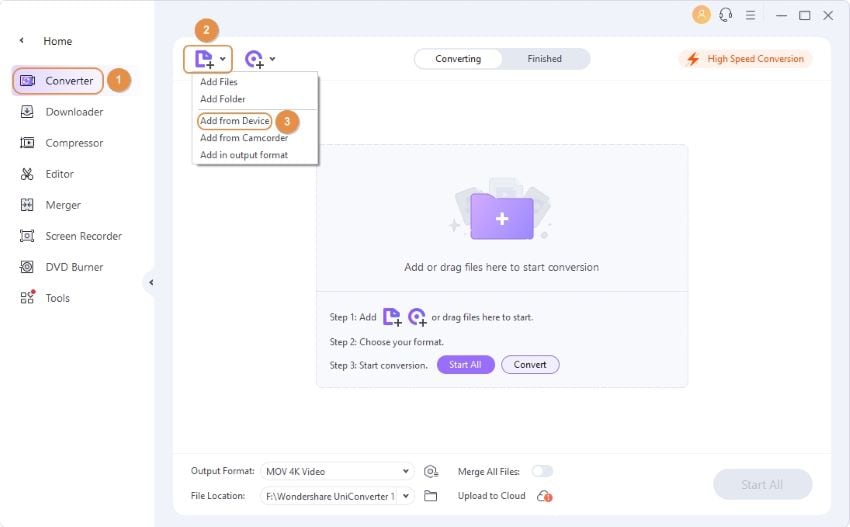
步骤2 將視頻導入到Wondershare UniConverter。
選中代表您要轉換為其他格式的視頻的框,然後單擊 添加到轉換列表 從右下角開始。
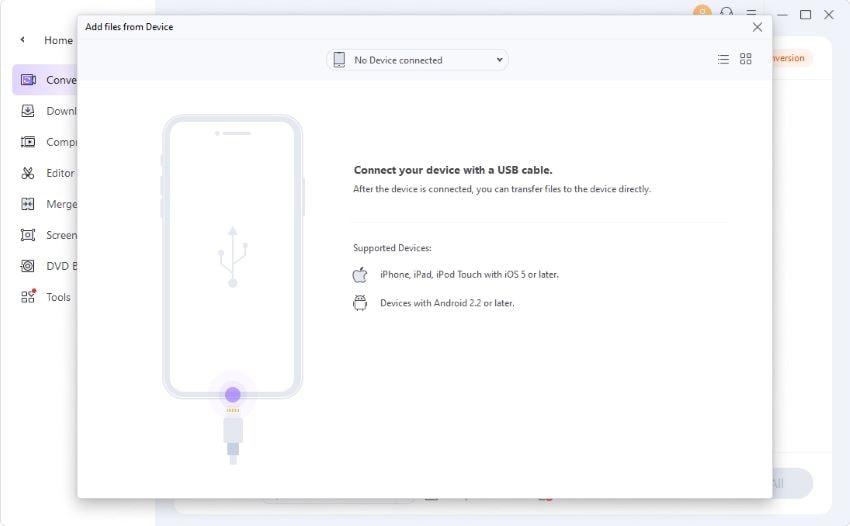
步骤3 選擇一種輸出視頻格式。
擊打開 輸出格式 從主窗口下部的菜單中,轉到 視頻 標籤,從左側面板中選擇一種輸出格式,然後從右側選擇適當的分辨率。
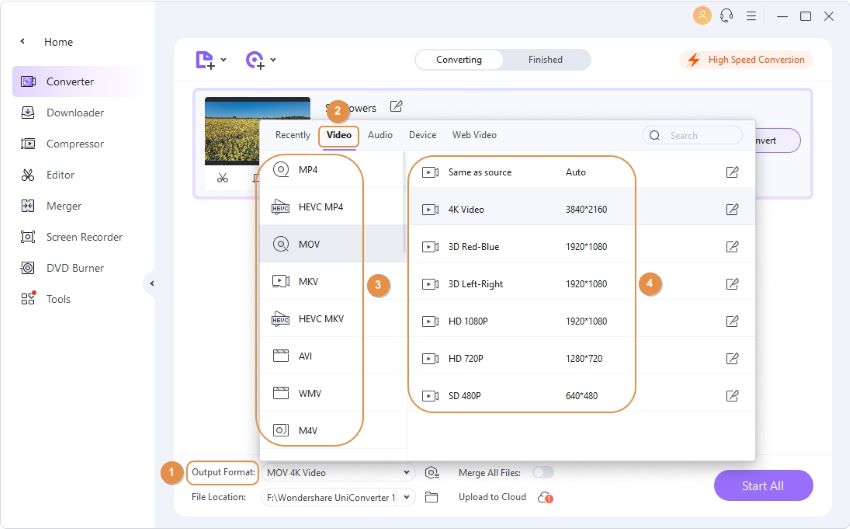
步骤4 轉換視頻。
檢查並確保 高速轉換 打開位於右上角的切換按鈕,在 文件位置 底部的字段,然後單擊 兌換 (要么 全部開始 (如果有多個文件)將視頻轉換為所選的格式和分辨率。
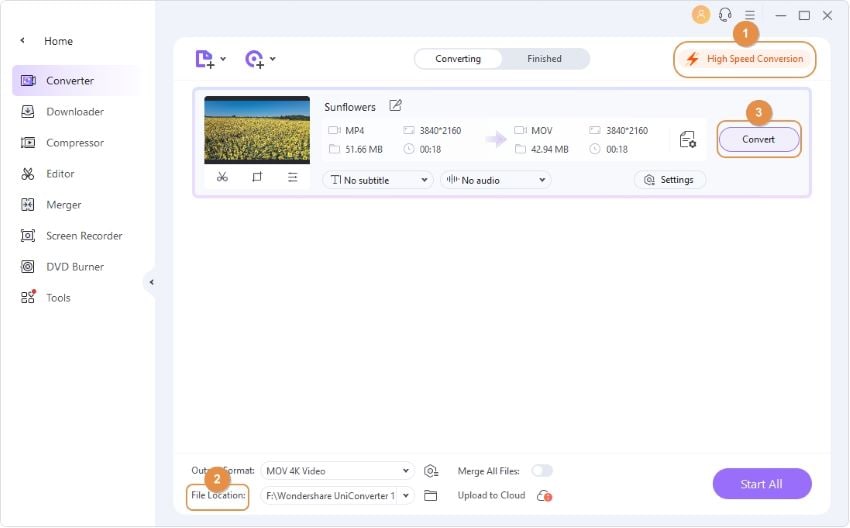
步骤5 訪問轉換後的文件。
轉到 已完成標籤,然後單擊打開 從列表中已轉換文件的右側轉到輸出文件夾以訪問產生的視頻。
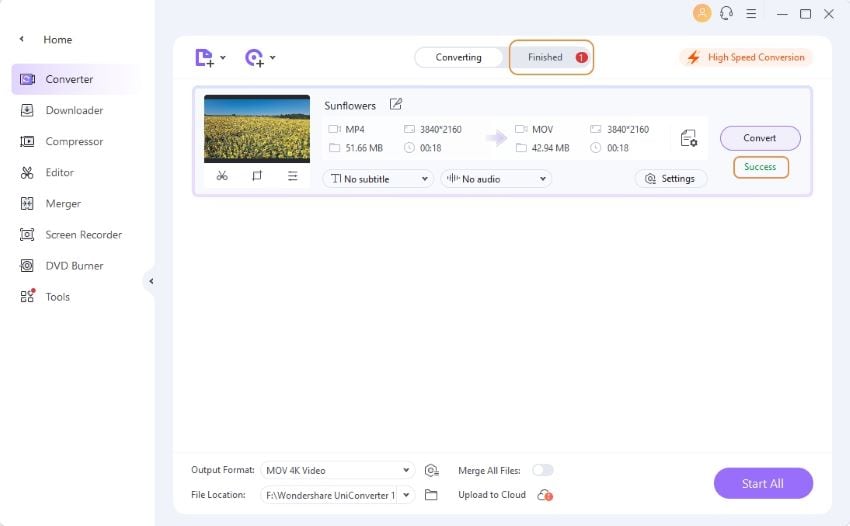
 print
print